Джерело для копіювання
Після вибору Застосувати віртуалізацію > Позначити як джерело для копіювання в розділі докладних відомостей про комп’ютер відображається таке сповіщення:
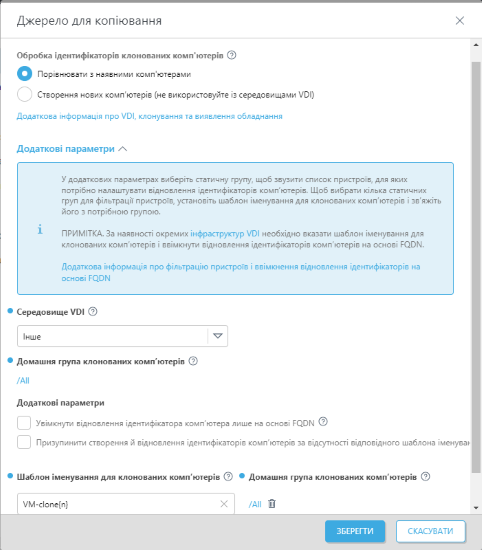
Перед створенням пулу VDI виберіть один із параметрів Обробка ідентифікаторів клонованих комп’ютерів:
•Зіставити з наявними комп’ютерами – Див. опцію Кожного разу зіставляти з наявним комп’ютером.
•Створити нові комп’ютери: див. параметр Створювати новий комп’ютер щоразу.
Щоб знайти комп’ютери, які мають позначку "Джерело для копіювання", відкрийте розділ Комп’ютери, клацніть Додати фільтр, виберіть Джерело для копіювання і встановіть прапорець поруч із фільтром Джерело для копіювання. Можна змінити налаштування джерела для копіювання пізніше в розділі докладних відомостей про комп’ютер: •Налаштуйте параметри, клацнувши піктограму шестерні •Видаліть параметри. Для цього клацніть Віртуалізація > Скасувати позначення як джерела для копіювання. |
Додаткові параметри
1.Середовище VDI — Виберіть тип середовища VDI, щоб попередньо заповнити параметри, потрібні для цього середовища.
•Віртуальні машини Citrix MCS/PVS Gen1
•Віртуальні машини Citrix PVS Gen2
•Клони, пов’язані з VMware Horizon
•Миттєві клони VMware Horizon
•SCCM
•Інше
2.Домашня група клонованих комп’ютерів: виберіть статичну групу, щоб звузити список пристроїв, для яких потрібно налаштувати відновлення ідентифікаторів комп’ютерів. Вибрана статична група також використовується як призначення для нових створених віртуальних машин.
3.Додаткові параметри:
•Увімкнути відновлення ідентифікатора комп’ютера лише на основі FQDN: установіть цей прапорець, щоб увімкнути відновлення ідентифікатора комп’ютера на основі FQDN (повне доменне ім’я), якщо апаратні атрибути клонованих комп’ютерів, згенеровані вашою інфраструктурою VDI, не є надійними для процесу відновлення.
•Призупинити створення й відновлення ідентифікаторів комп’ютерів за відсутності відповідного шаблона іменування комп’ютерів: установіть цей прапорець, щоб ім’я клонованого комп’ютера відповідало одному з наданих шаблонів іменування. Створення і відновлення ідентифікаційних даних комп’ютера не буде завершено, якщо не знайдено відповідний шаблон.
Залежно від вибраного середовища VDI будуть попередньо вибрані рекомендовані параметри (вони можуть бути обов’язковими або недоступними). |
4.Шаблон іменування для клонованих комп’ютерів: клацніть Додати новий і введіть шаблон іменування для фільтрації пристроїв.
Шаблон створення імен VDI ESET PROTECT розпізнає тільки клони з іменами, які відповідають шаблону створення імен, установленому в середовищі VDI: •VMware: шаблон іменування VDI є обов’язковим для миттєвих клонів VMware. У шаблоні створення імен VDI необхідно вказати заповнювач для унікального номера {n}, згенерованого інфраструктурою VDI. Приклад: VM-instant-clone-{n}. Більш докладні відомості про створення імен див. в документації VMware. •Citrix XenCenter/XenServer: використовуйте хеш # у схемі створення імен каталогу машин, наприклад, VM-office-##. Більш докладні відомості про схему створення імен див. в документації Citrix. |
5.Клацніть Вибрати й виберіть Домашня група клонованих комп’ютерів: виберіть пов’язану статичну групу як домашню групу для пристроїв, що відповідають шаблону іменування VDI.
6.Клацніть Додати нові, щоб додати інші шаблони іменування VDI і домашні групи.
7.Натисніть Зберегти.
Щоб знайти комп’ютери, які мають позначку "Джерело для копіювання", відкрийте розділ Комп’ютери, клацніть Додати фільтр, виберіть Джерело для копіювання і встановіть прапорець поруч із фільтром Джерело для копіювання. Можна змінити налаштування джерела для копіювання пізніше в розділі докладних відомостей про комп’ютер: •Налаштуйте параметри, клацнувши піктограму шестерні •Видаліть параметри. Для цього клацніть Віртуалізація > Скасувати позначення як джерела для копіювання. |